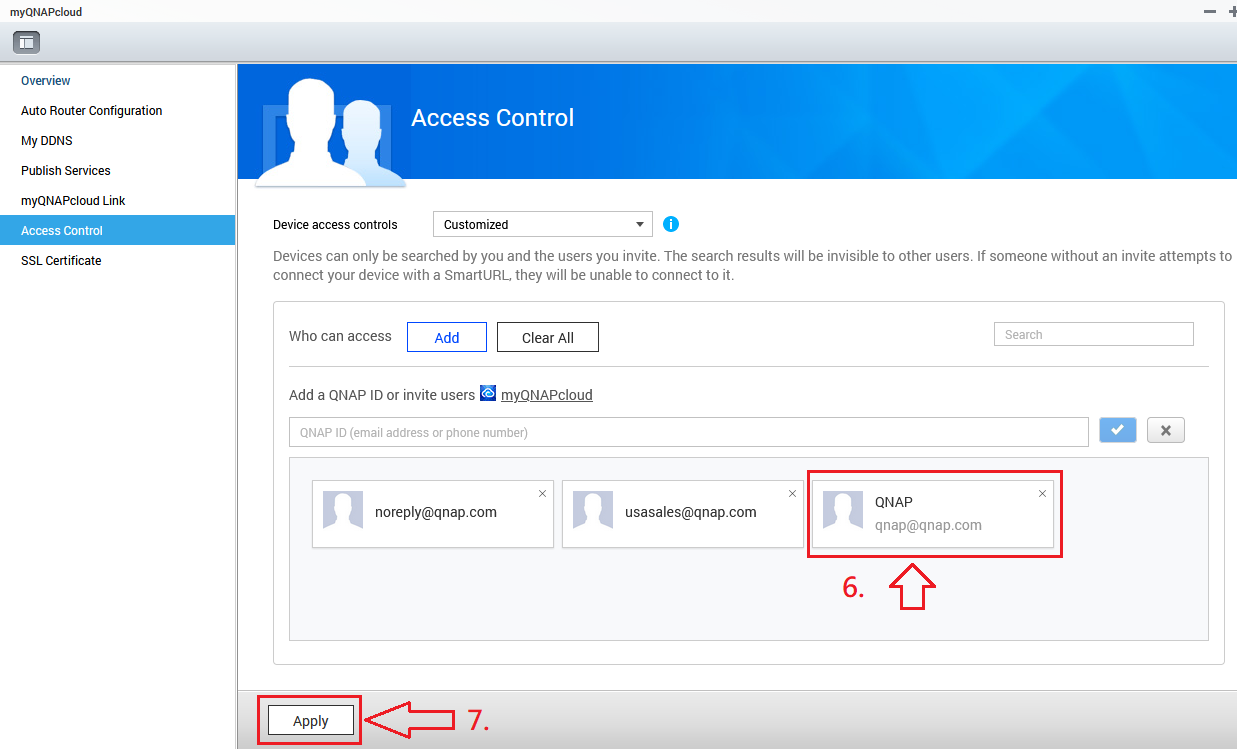如果收到消息“此 NAS 不在 QNAP ID 列表中。请使用其他 QNAP ID 登录。”,我该怎么办?
最后修订日期:
2023-01-11
适用产品
QTS、myQNAPcloud
场景
尝试使用 QNAP ID 登录 myQNAPcloud、QNAP 移动应用或实用工具应用程序后,您会收到错误消息:“此 NAS 不在 QNAP ID 列表中。请使用其他 QNAP ID 登录。”。
解决方案
检查您的当前 QNAP ID
- 以管理员身份登录。
- 打开 myQNAPcloud 应用程序。
- 在“Overview”(概览)窗口中,单击信息按钮以查看当前正在使用的 QNAP ID。
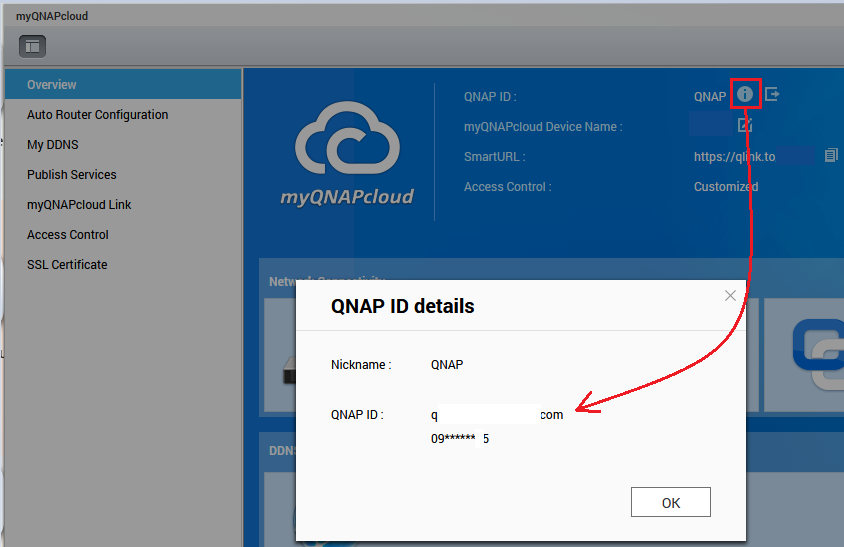
使用其他 QNAP ID
可以采用两种方法提供对其他 QNAP ID 的访问。
将访问控制设置为公共
如果将访问控制设置为“Public”(公共),则通过 myQNAPcloud Link 远程访问您的 NAS 时,不需要登录 QNAP ID。
- 转到“Access Control”(访问控制)。
- 将“Device access controls”(设备访问控制)更改为“Public”(公共)。
添加新 QNAP ID
- 转到“Access Control”(访问控制)。
- 将“Device access controls”(设备访问控制)更改为“Customized”(自定义)。
- 在“Who can access”(可以访问的用户)下,单击“Add”(添加)。
- 在“Add a QNAP ID or invite users”(添加 QNAP ID 或邀请用户)下,输入要添加的电子邮件地址。
- 单击蓝色勾号以添加电子邮件地址。
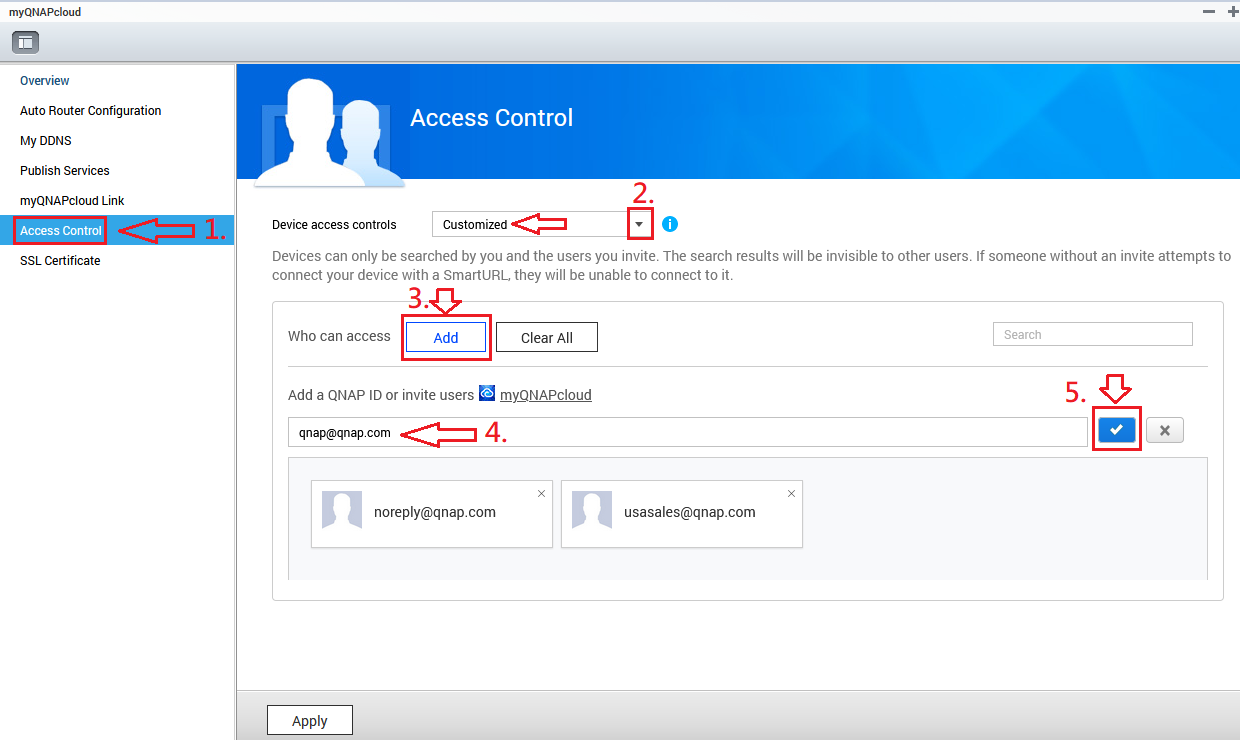
- 确认现在已列出电子邮件地址。
- 单击“Apply”(应用)。